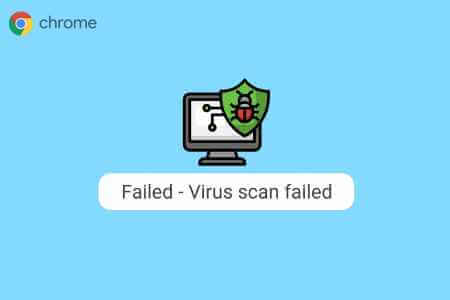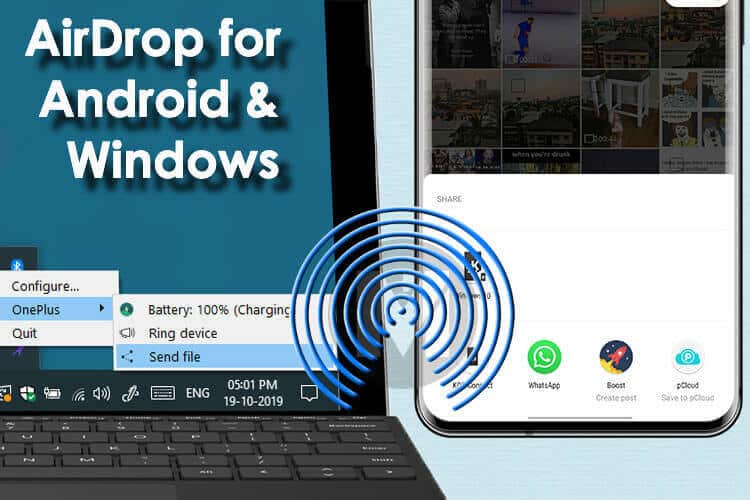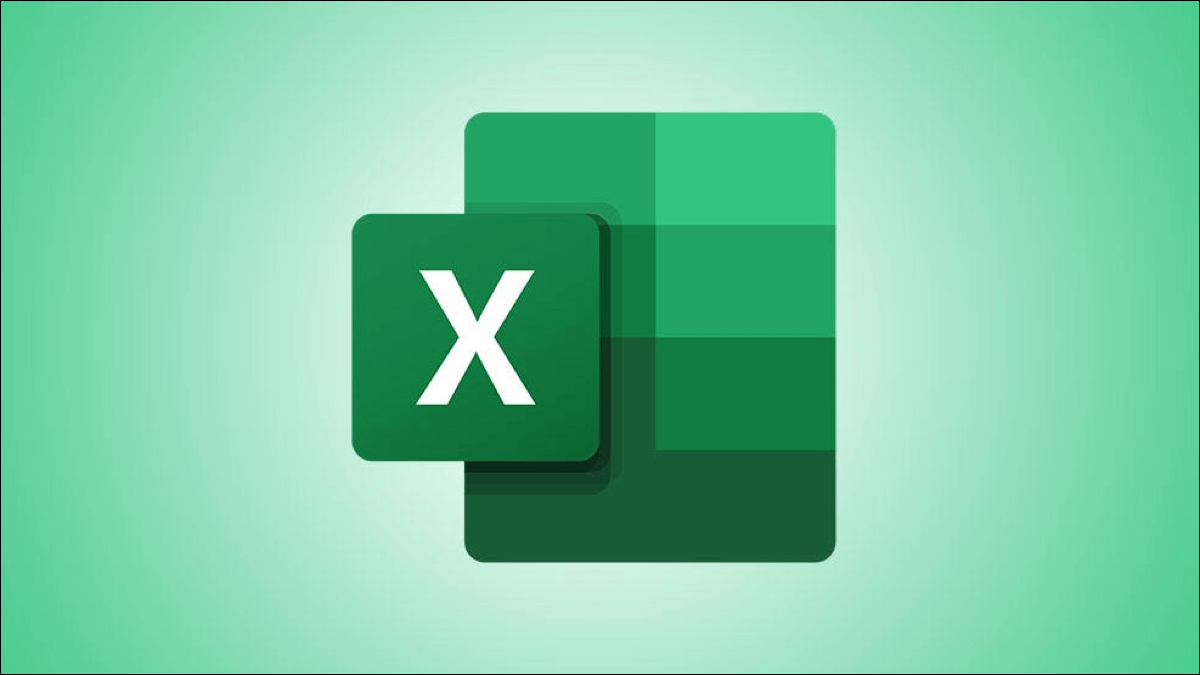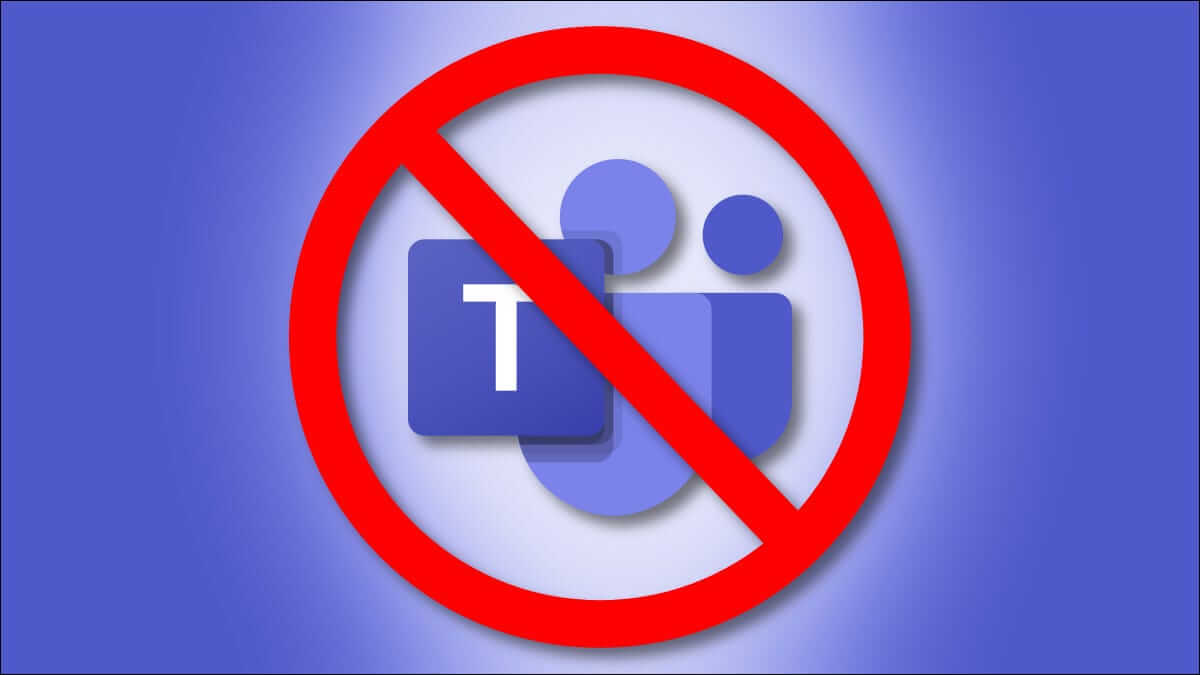Mens du leser tabellen er kanskje ikke så attraktivt som å analysere diagram eller diagram , deres relevans når de gir informasjon er uten sidestykke. Men la oss være ærlige, tabellene du lager i Microsoft Excel eller Google Sheet er ikke på langt nær like attraktive, uansett hva du gjør. Heldigvis kan det populære grafiske designverktøyet Canva hjelpe deg med å lage attraktive og enkle å lage tabeller, her er hvordan du lager og tilpasser tabeller i Canva.
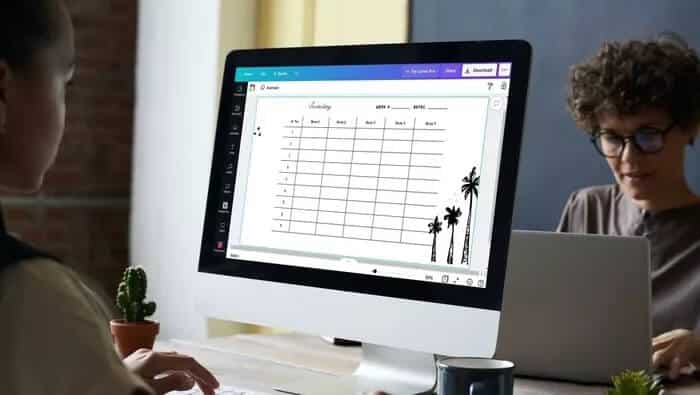
Siden Canva ikke tilbyr noe alternativ eller mal for å lage en tabell, må du tegne en tabell selv eller redigere en av malene. Vi viser deg hvordan du oppretter og tilpasser en tabell i Canva. Så la oss komme i gang.
Hvordan få tabeller til å bruke elementer i Canva
Hvis du ønsker å lage en tabell med forskjellige cellestørrelser og tilpasse den etter dine behov, kan du åpne en tom mal i Canva og tegne en tabell fra bunnen av. Tro meg, det er mye enklere enn det ser ut til. La oss se hvordan.
Trinn 1: Gå til Canva-nettstedet i nettleseren din og klikk på Lag design-knappen for å velge blant de foreslåtte alternativene. Alternativt kan du også laste opp et bilde ved å klikke på alternativet Rediger bilde.
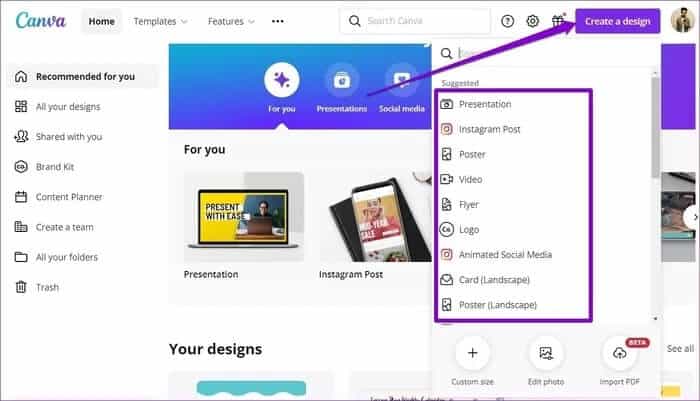
Trinn 2: Nå vises prosjektvinduet. Bytt til Elementer-fanen til venstre, under Linjer og former, klikk på skriftformen du vil bruke.
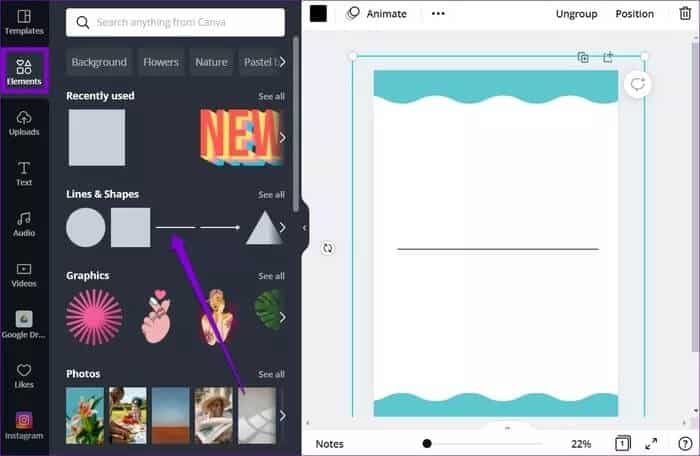
Steg 3: Bruk duplikatknappen øverst til høyre for å lage kopier av den lagte linjen og flytte dem rundt for å lage en lukket form.
Du kan også bruke verktøylinjen øverst til å endre linjetype, farge, tykkelse osv.
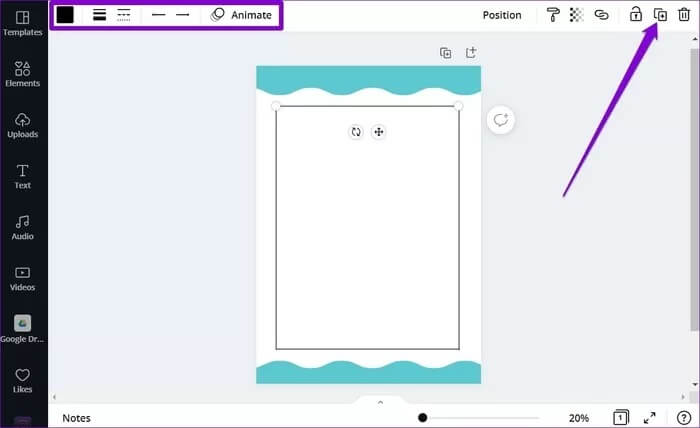
Trinn 4: Legg til flere linjer fra Elementer-fanen for å tegne kolonner og rader i tabellen.
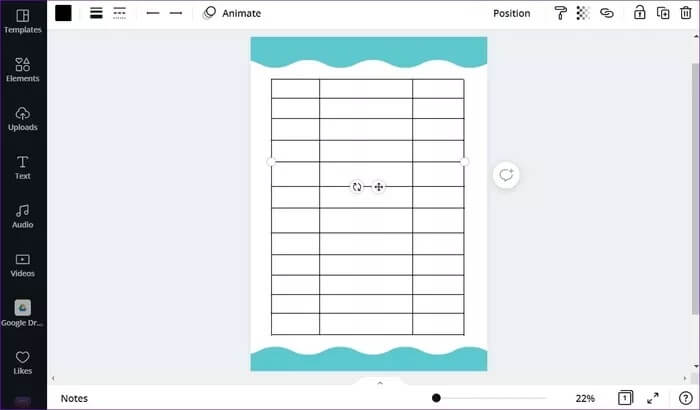
Trinn 5: Når tabellen er klar, klikker du på Tekst-fanen for å legge inn data i den. Velg fra de tilgjengelige teksttypene for å lage en tekstboks.
Alternativt kan du også trykke på bokstaven T på tastaturet for raskt å legge til en tekstboks.
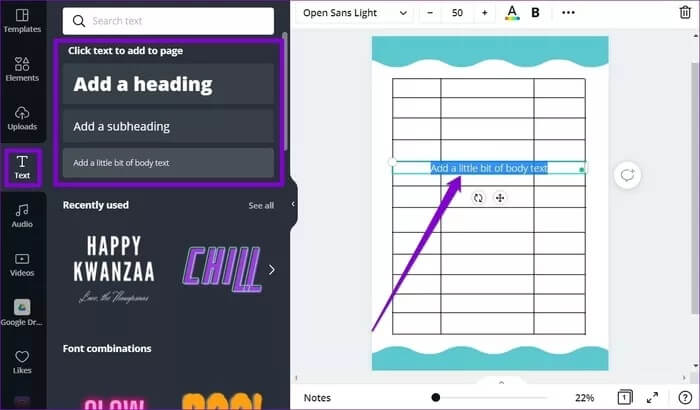
Steg 6: Etter å ha lagt til tekstboksen, flytt den til cellen der du vil skrive. Du kan også endre størrelsen på tekstboksen slik at den får plass i cellen.
Rediger og formater teksten inne i tekstboksen ved å bruke verktøylinjen ovenfor.
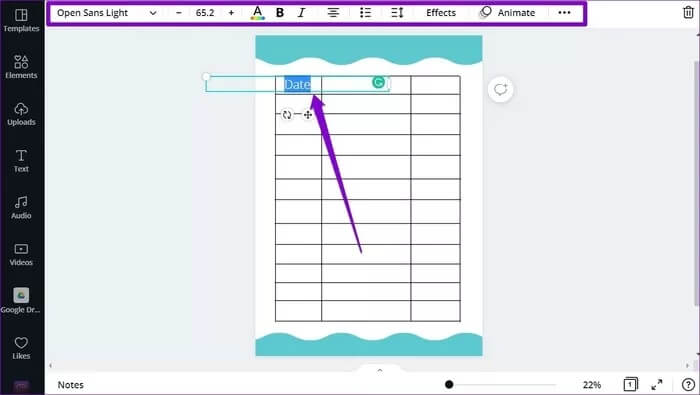
Gjenta trinnet ovenfor for å sette inn tekst i andre celler i tabellen.
Du kan også bruke låseikonet øverst til høyre for å fryse visse elementer etter at de er lagt til. På denne måten kan du unngå å flytte den mens du jobber.
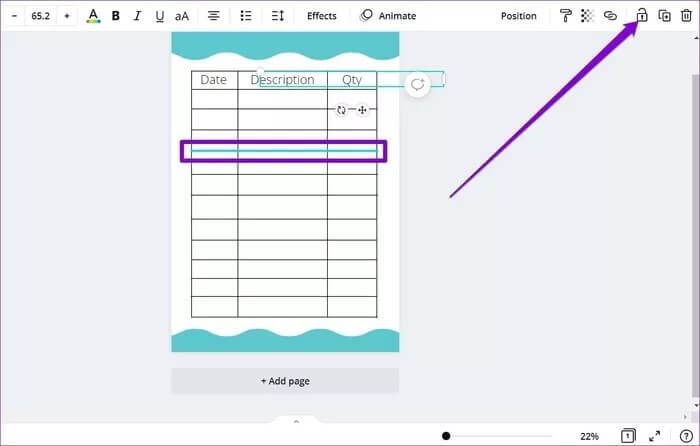
Og voila! Tidsplanen din er klar, og du kan laste den ned som et bilde, PDF eller GIF ved å bruke Last ned-knappen øverst.
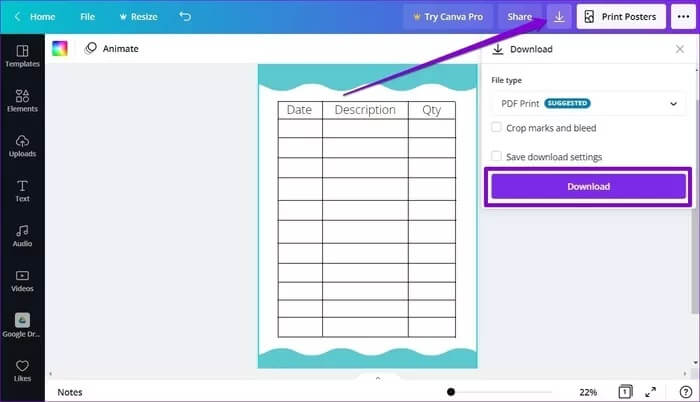
Hvordan lage en tabell ved hjelp av maler i Canva
Selv om du enkelt kan tegne en tabell i Canva, er det ikke den foretrukne metoden når du ikke har nok tid. Så hvis du ønsker å raskt lage en tabell, kan du bruke en av Canvas lett tilgjengelige maler for å gjøre prosessen raskere.
Canva har nå ikke mange maler spesielt for å lage tabeller, men du kan bruke og endre en av kalendermalene for å lage en tabell selv. Les videre for å finne ut hvordan du gjør det.
Trinn 1: Gå til Canva-nettstedet og bruk søkeboksen øverst for å søke etter kalendermaler.
Fra resultatene velger du den mest passende modellen i henhold til dine krav.
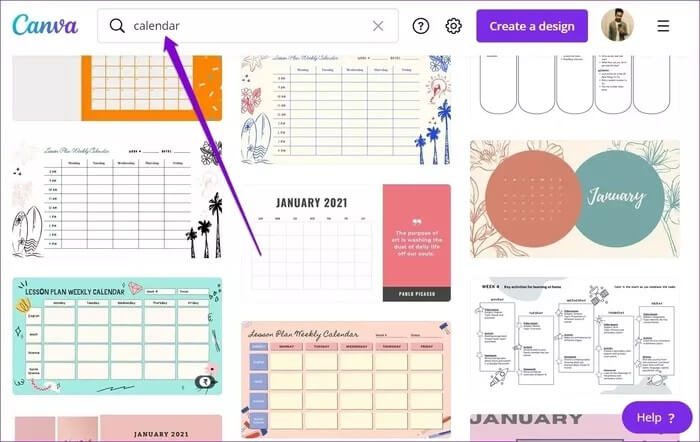
Trinn 2: Når du åpner skjemaet i prosjektvinduet, er du klar til å endre alle aspekter av det, inkludert tekst, fonter, design, farger og mer.
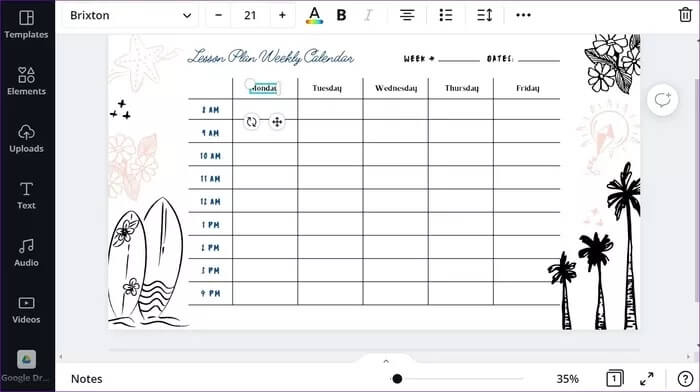
For eksempel, velg det og klikk på søppelbøtteikonet øverst for å fjerne et uønsket element.
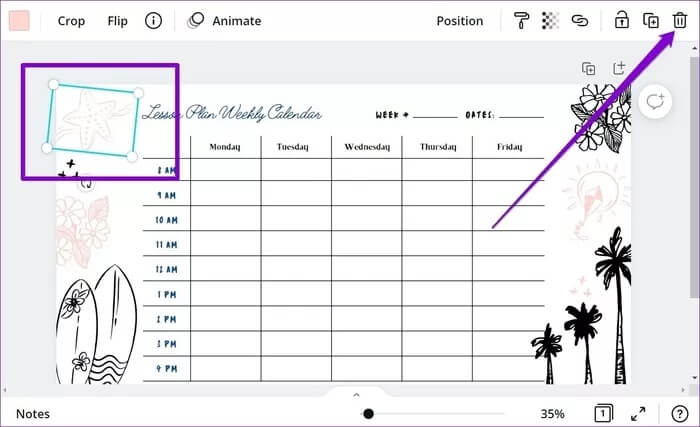
Steg 3: Deretter kan du legge til tekstbokser ved å gå til Tekst-fanen til venstre. Alternativt kan du også redigere tekstboksene på malen.
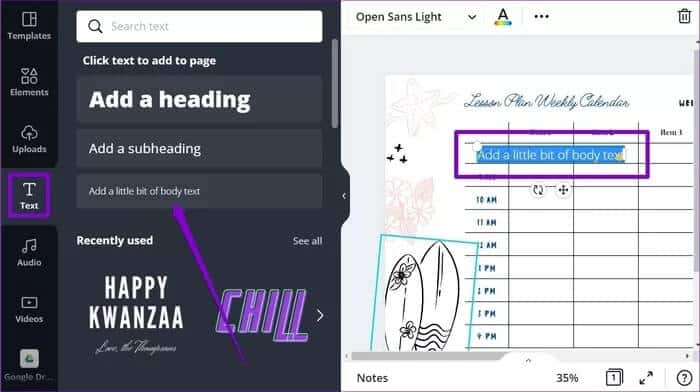
Og der har du det. Bordet ditt er klart til å bli servert.
Du kan også justere noen ting i og rundt bordet for å gjøre det mer interessant å se på.
Hvordan tilpasse en tabell i Canva
Når du har laget tabellen ved å bruke en av metodene ovenfor, tilbyr Canva også noen tilpasningsalternativer som du kan bruke til å endre bakgrunnen, elementene, farger og mer. La oss se hvordan.
Endre størrelsen på en tabell
For å endre størrelsen på tabellen, må du Sett sammen alle elementene Bord i Canva. For å gjøre dette, trykk Ctrl + A for å velge alle linjer og tekstbokser i malen. Klikk nå på gruppeknappen øverst til høyre.
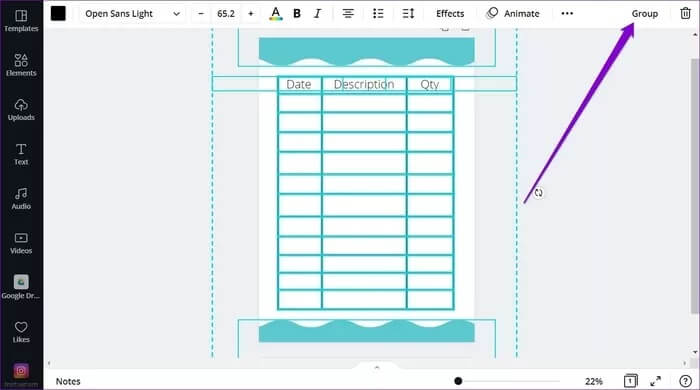
Velg alle linjer og tekstbokser. Flytt deretter markøren til kantene for å endre størrelsen på tabellen derfra.
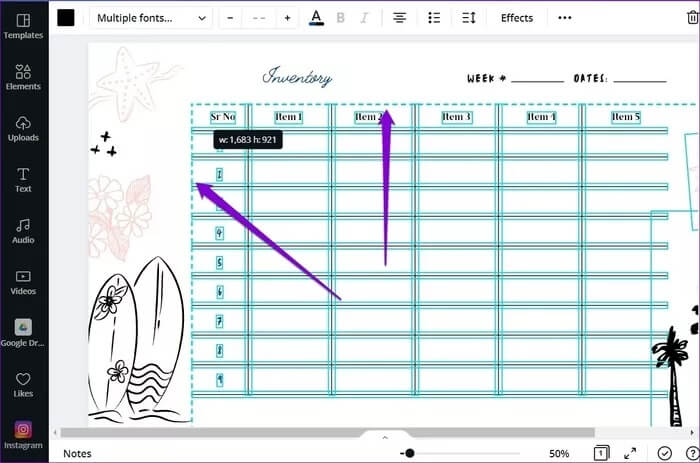
Endre bakgrunnen
Hvis du vil endre bakgrunnen til bordet fra originalen, kan du klikke på fargeikonet øverst til venstre og velge blant alternativene som er tilgjengelige til venstre.
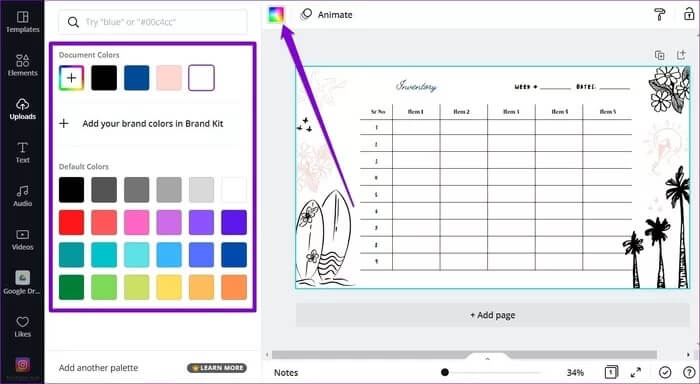
Skriv inn elementene
Canva har også et omfattende bibliotek med morsomme elementer som du kan legge til bordet ditt for å gjøre det mer attraktivt. For å legge til et element, klikk på fanen Elementer til venstre, utforske biblioteket og klikk på elementet for å legge det til.
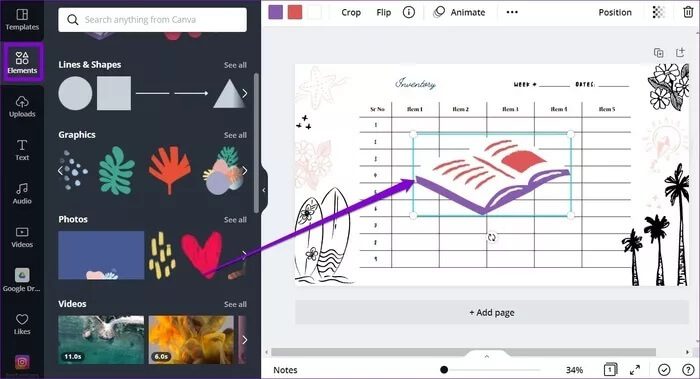
Alternativt kan du legge til logoen din أو vannmerket ditt ved å inkludere det som et bilde. For å gjøre dette, gå til Opplastinger-fanen til venstre og klikk Last opp media-knappen for å laste opp bildet. Når det er lastet opp, klikk på bildet for å sette det inn. Derfra kan du flytte, endre størrelse og endre det som du ønsker.
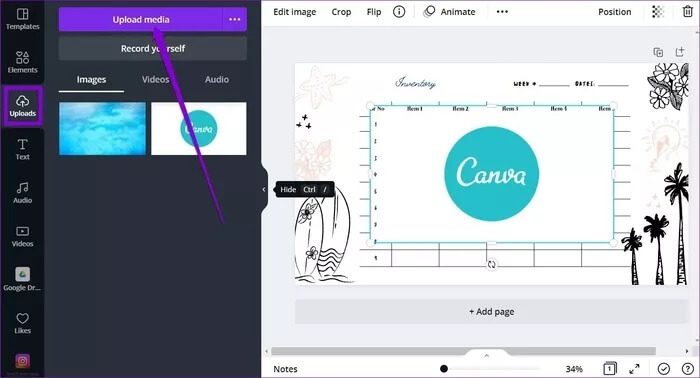
Og der har du det. Et fullt tilpasset bord i Canva klar til deling.
Bordet ditt er klart
Selv om Canva ikke tilbyr en direkte måte å lage og tilpasse tabeller i Canva på, er det fortsatt mulig å bruke metodene ovenfor. I tillegg, med tilpasningsverktøyene og widgetene som Canva tilbyr, er du garantert til slutt å lage en tabell som er mye bedre enn en i Spreadsheets eller Excel.